อุปกรณ์มือถือที่ใช้ระบบ Android บางตัวผู้ผลิต (เช่น Amazon และ Barnes & Noble) ออกแบบสายพันธุ์ของระบบปฏิบัติการโดยไม่ต้องใช้ Play Store บังคับให้ผู้ใช้ทำแอพจำนวน จำกัด ในแอพสโตร์ดั้งเดิม คุณสามารถติดตั้งแอพที่คุณเลือกได้บนอุปกรณ์ Android ที่มีตลาดกีฬาแยก APK ของพวกเขาและโหลดแอปลงในอุปกรณ์ดังกล่าว แต่ทำไมต้องผ่านปัญหาทั้งหมดเมื่อคุณสามารถใช้ APK Downloaderส่วนขยายของ Google Chrome ที่ให้คุณดาวน์โหลด Play Store APK โดยตรงบนเดสก์ท็อปของคุณ ส่วนขยายดูเหมือนจะข้ามข้อ จำกัด ตำแหน่งหรืออุปกรณ์ใด ๆ ทำให้คุณสามารถโหลดแอปที่ยังไม่พร้อมให้บริการสำหรับภูมิภาคของคุณได้อย่างง่ายดายหรือลองใช้แอปที่ไม่สอดคล้องกับอุปกรณ์ของคุณ APK Downloader เข้าสู่บล็อกในไม่กี่วันที่ผ่านมาไม่นานหลังจากนั้นนักพัฒนาก็นำมันลงมาเพราะกลัวว่ามันจะถูกใช้สำหรับการละเมิดลิขสิทธิ์แอพ โชคดีที่มีผู้ใช้ไม่กี่คนที่ได้รับความสนใจผู้พัฒนาได้เปิดตัวส่วนขยายเวอร์ชันใหม่ที่อนุญาตให้ดาวน์โหลดแอพฟรีเท่านั้น
ต่อไปนี้เป็นคำแนะนำง่ายๆทีละขั้นตอนตั้งค่า APK Downloader อย่าตื่นตระหนกกับความยาวหรือปริมาณของภาพหน้าจอ กระบวนการนี้ค่อนข้างตรงไปตรงมา หากคุณต้องการส่วนขยายสำหรับแอป Play Store ที่โหลดด้านข้างเช่น Kindle หรือ Nook ของคุณคุณควรรู้ว่าคุณจะต้องมี ID อุปกรณ์และข้อมูลบัญชี Google ของอุปกรณ์ Android (Gapps-sporting) ปกติ
1. เปิด Chrome ดาวน์โหลดและติดตั้ง APK Downloader เวอร์ชันล่าสุดจากเว็บไซต์ของนักพัฒนาซอฟต์แวร์ ตัวเลือก แบบฟอร์มควรปรากฏในแท็บใหม่ทันทีหลังจากที่คุณคลิก ติดตั้ง.
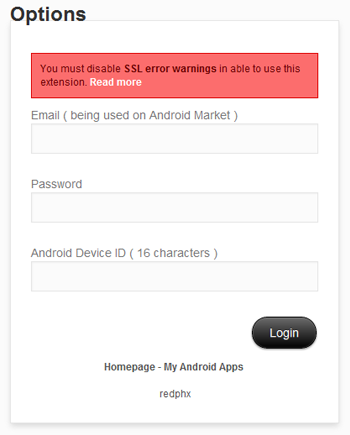
2. หากมีข้อผิดพลาดขอให้คุณเปิดใช้งาน คำเตือนข้อผิดพลาด SSL ปรากฏเหนือการเข้าสู่ระบบ ฟอร์มสร้างทางลัดใหม่ของ Google Chrome คลิกขวาแล้วเลือก คุณสมบัติ จากเมนูบริบท (Windows)
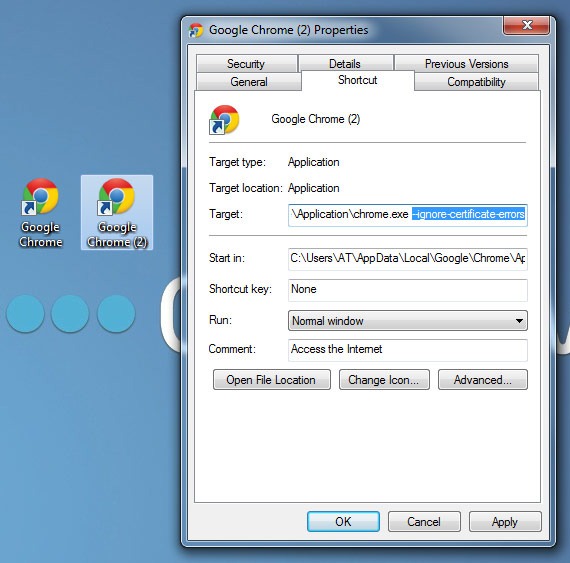
3. ในการ เป้า ให้ป้อนช่องว่างตามด้วย -ignore-ใบรับรองข้อผิดพลาด ทันทีหลังจากที่ chrome.exe. ตอนนี้ควรอ่านข้อความตอนท้าย
chrome.exe --ignore-certificate-errors
4. เมื่อเสร็จแล้วให้รีสตาร์ท Chrome ในครั้งนี้การเรียกใช้งานจะเป็นการเปิดใช้งานทางลัดที่คุณเพิ่งสร้าง ข้อผิดพลาดควรถูกลบออกในขณะนี้
5. คุณควรมีที่อยู่แล้ว (อีเมล์) และ รหัสผ่าน ของบัญชี Google ที่ลงทะเบียนบนอุปกรณ์ Android ของคุณ ในการค้นหา ID อุปกรณ์ของคุณ
- เปิดตัวหมุนหมายเลข (โทรศัพท์) และป้อน * # * # 8255 # * # * เพื่อเปิด GTalk Service Monitor เลื่อนลงเพื่อค้นหาสตริงที่มีข้อความ ID อุปกรณ์ สตริง 16 อักขระหลัง Android- คือสิ่งที่คุณต้องป้อนใน Android ID อุปกรณ์ สนาม.
- หรือคุณอาจติดตั้ง Device ID จาก Play Store แอปแสดงทั้ง ID อุปกรณ์และอีเมลที่ลงทะเบียนบนอุปกรณ์ของคุณ
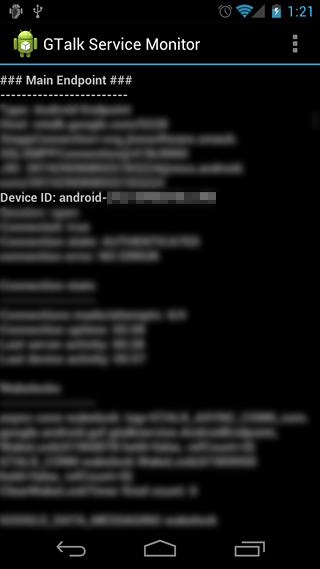
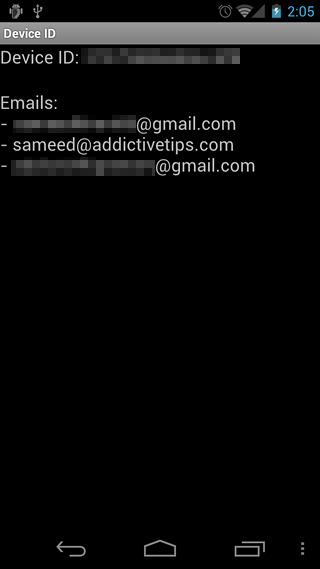
6. Hit เข้าสู่ระบบ, เลือกประเทศและผู้ให้บริการมือถือจากหน้าต่อไปนี้คลิก บันทึกการตั้งค่าและคุณก็พร้อมที่จะไป
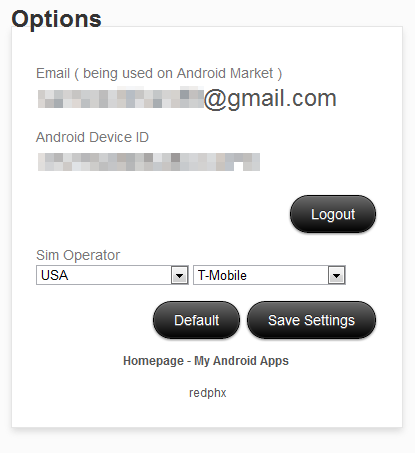
ตอนนี้คุณสามารถเริ่มดาวน์โหลดแอพลงในคอมพิวเตอร์โดยไม่ต้องลงชื่อเข้าใช้ด้วยบัญชี Google ของคุณ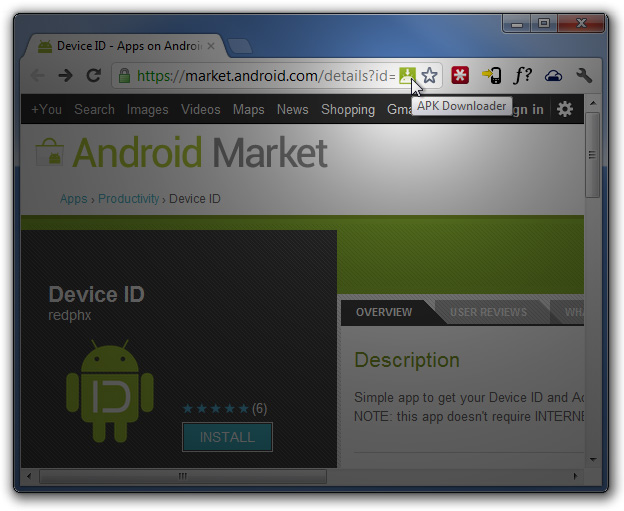
ทุกครั้งที่คุณเปิดหน้า Market ของแอป Android ไอคอน APK Downloader จะปรากฏในแถบ URL ซึ่งคุณสามารถคลิกเพื่อดาวน์โหลดไฟล์ APK ของแอปลงในคอมพิวเตอร์ของคุณได้ทันที
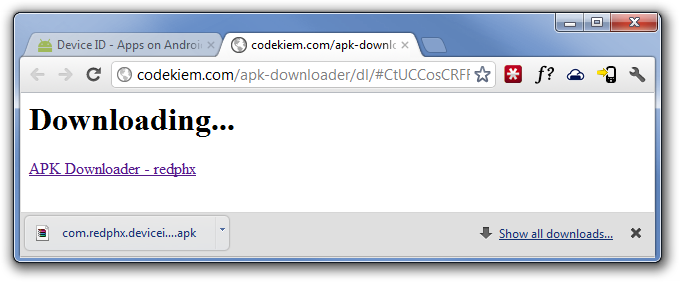
บันทึก: ขั้นตอนที่ 2 ใช้ได้กับ Windows เท่านั้น สำหรับขั้นตอนของ Mac และ Linux และสำหรับข้อมูลเพิ่มเติมเกี่ยวกับส่วนขยายให้ไปที่เว็บไซต์ของผู้พัฒนา
ปรับปรุง: หากคุณกำลังมองหาทางเลือกอื่นลองดู APK Downloader บนเว็บซึ่งช่วยให้คุณดาวน์โหลด APK ของแอป Android ฟรีจาก Play Store ลงในคอมพิวเตอร์หรืออุปกรณ์ของคุณได้ง่ายขึ้น







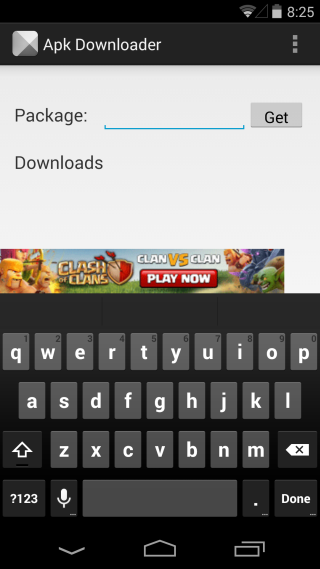
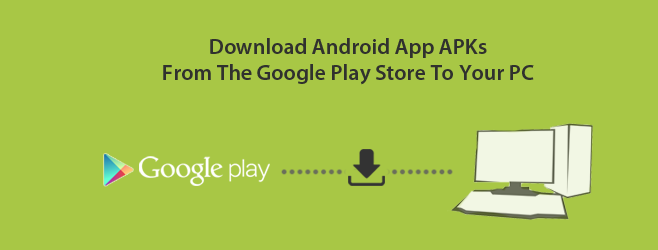

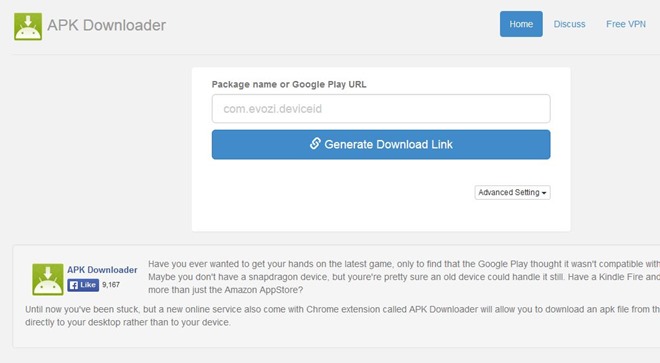


ความคิดเห็น